Não consigo atender chamadas no Apple Watch
Não consigo atender chamadas no apple watch
[Título alterado pelo Moderador]
Não consigo atender chamadas no apple watch
[Título alterado pelo Moderador]
Bom dia.
Atender ligações telefônicas no Apple Watch
ADVERTÊNCIA: para obter informações importantes sobre como evitar distrações que possam levar a situações perigosas, consulte Informações importantes de segurança do Apple Watch.
Atender uma ligação telefônica
Quando ouvir ou sentir a notificação da ligação telefônica, eleve o braço para ver quem está ligando.
 no Apple Watch.
no Apple Watch.
Enquanto você estiver em uma ligação
Se você estiver em uma ligação que não usa áudio do FaceTime, poderá enviá-la para o iPhone, ajustar o volume, usar o teclado para digitar números e alternar para outro dispositivo de áudio.
 para silenciar o seu lado da ligação (caso esteja participando de uma conferência, por exemplo).
para silenciar o seu lado da ligação (caso esteja participando de uma conferência, por exemplo). e selecione um dispositivo.
e selecione um dispositivo.Durante uma ligação FaceTime de áudio, você pode ajustar o volume, tocar em  para silenciar a ligação ou rolar para cima e selecionar um destino para o áudio.
para silenciar a ligação ou rolar para cima e selecionar um destino para o áudio.
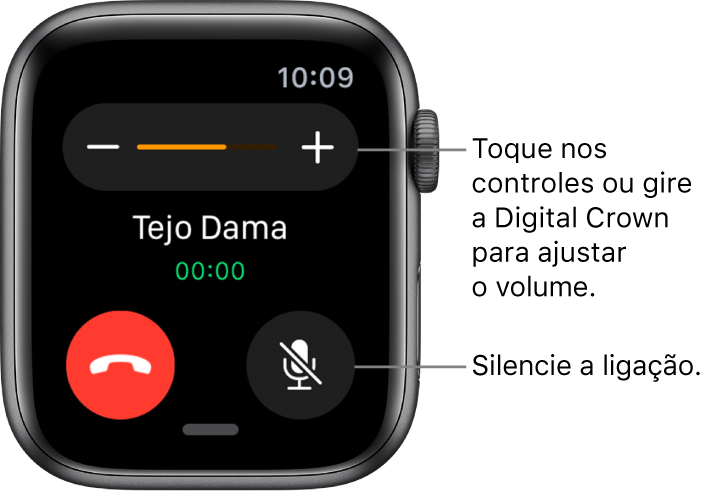
Ouvir o voicemail
Se um chamador deixar um voicemail, você receberá uma notificação. Toque no botão Reproduzir, na notificação, para ouvir. Para ouvir o voicemail mais tarde, abra o app Telefone  no Apple Watch e toque em Voicemail.
no Apple Watch e toque em Voicemail.
Na tela do voicemail, você tem estas opções:
Abraço
Bom dia.
Atender ligações telefônicas no Apple Watch
ADVERTÊNCIA: para obter informações importantes sobre como evitar distrações que possam levar a situações perigosas, consulte Informações importantes de segurança do Apple Watch.
Atender uma ligação telefônica
Quando ouvir ou sentir a notificação da ligação telefônica, eleve o braço para ver quem está ligando.
 no Apple Watch.
no Apple Watch.
Enquanto você estiver em uma ligação
Se você estiver em uma ligação que não usa áudio do FaceTime, poderá enviá-la para o iPhone, ajustar o volume, usar o teclado para digitar números e alternar para outro dispositivo de áudio.
 para silenciar o seu lado da ligação (caso esteja participando de uma conferência, por exemplo).
para silenciar o seu lado da ligação (caso esteja participando de uma conferência, por exemplo). e selecione um dispositivo.
e selecione um dispositivo.Durante uma ligação FaceTime de áudio, você pode ajustar o volume, tocar em  para silenciar a ligação ou rolar para cima e selecionar um destino para o áudio.
para silenciar a ligação ou rolar para cima e selecionar um destino para o áudio.
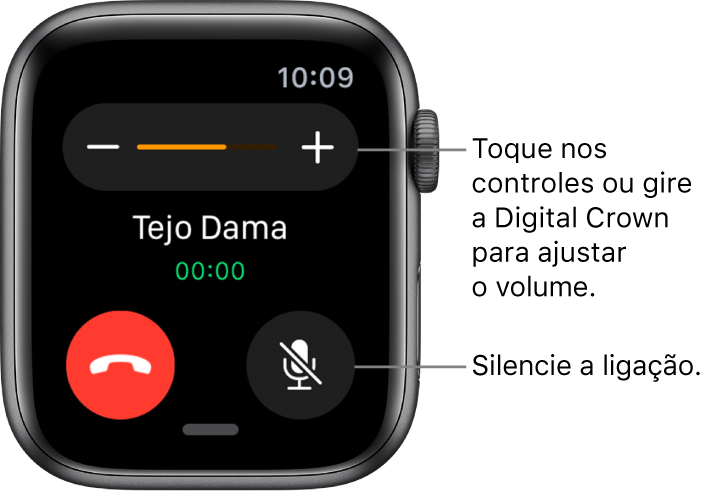
Ouvir o voicemail
Se um chamador deixar um voicemail, você receberá uma notificação. Toque no botão Reproduzir, na notificação, para ouvir. Para ouvir o voicemail mais tarde, abra o app Telefone  no Apple Watch e toque em Voicemail.
no Apple Watch e toque em Voicemail.
Na tela do voicemail, você tem estas opções:
Abraço
Não consigo atender chamadas no Apple Watch